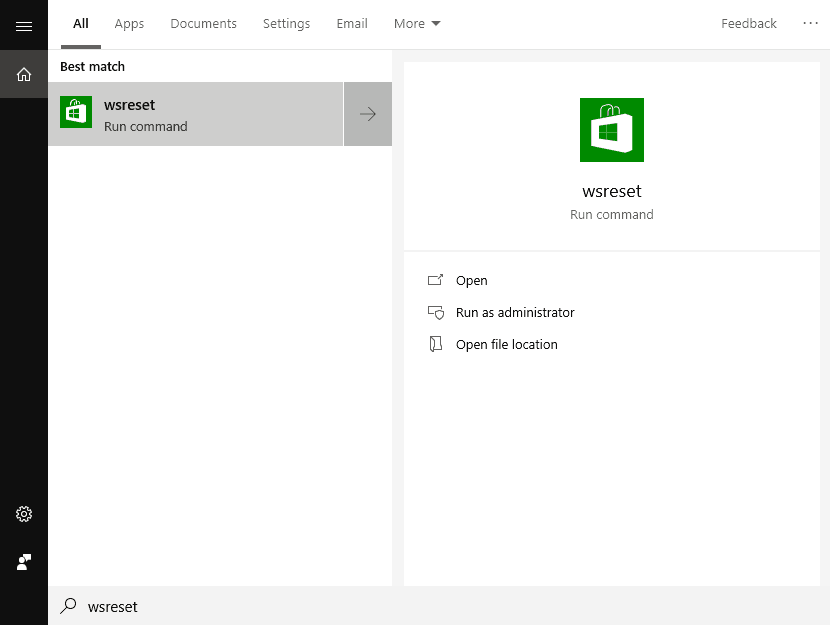
Windows Store Win 10 là kho ứng dụng tuyệt vời trên Windows 10. Nó ngày càng được Microsoft hoàn thiện và bổ sung nhiều ứng dụng hay cho người dùng. Tuy nhiên nó đang còn tồn tại nhiều lỗi khiến người dùng khó chịu như lỗi không mở được Store Win 10, không tải được ứng dụng trên windows store, vào store win 10 bị văng ra,…. Dưới đây Tuong.Me sẽ hướng dẫn chi tiết cho các bạn cách sửa lỗi Windows Store Win 10 này.
Hướng dẫn sửa lỗi Windows Store trên Windows 10 chi tiết
Hằng ngày, trong khi sử dụng máy tính thì chúng ta sẽ gặp rất nhiều trường hợp lỗi Windows Store Win 10 khiến chúng ta khó chịu. Ví dụ như bạn không vào được store win 10 hoặc vào được nhưng bị văng ra. Khi sử dụng được windows store thì lại gặp lỗi không tải được ứng dụng kèm theo đó với nhiều mã lỗi khác nhau. Dưới đây là cách sửa chi tiết những lỗi này trên Windows Store Win 10.
Cách Ghost Win 10 UEFI-GPT, sử dụng Acronis True Image ghost file .tib
Cách 1: Chỉnh sửa lại thời gian và múi giờ chính xác
Nhiều khi lỗi không tải được ứng dụng trên windows store Win 10 có nguyên nhân đến từ việc sai thời gian. Vì vậy cài đặt thời gian và múi giờ chính xác là một trong những cách đầu tiên chúng ta nên nghĩ đến nếu gặp lỗi Windows Store Win 10.
Nhấn chuột phải vào biểu tượng thời gian trên thanh taskbar dưới góc phải màn hình và chọn Adjust date/time. Một hộp thoại hiện lên. Ở đây chúng ta chọn Time Zone là UTC+07:00 và tích vào Set the Time Automatically để nó tự cập nhật thời gian.
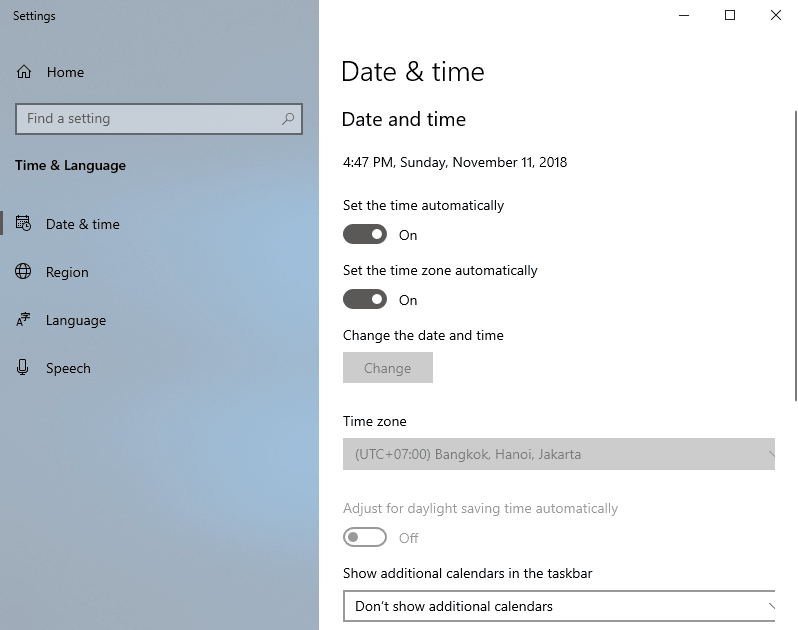
Nếu thời gian do Windows tự động cập nhật không đúng thì bạn hãy tắt nó và thực hiện chỉnh sửa bằng tay. Sau đó thử vào lại và xem đã tải được ứng dụng trên store win 10 chưa?
Cách 2: Sử dụng Windows Store Apps Troubleshooter
Troubleshoot là một tính năng tuyệt vời trên windows 10 cho phép bạn khắc phục mọi vấn đề một cách dễ dàng. Và các lỗi như không mở được Store Win 10, vào store win 10 bị văng ra, hay không tải được ứng dụng thì Windows Store Apps Troubleshooter có thể khắc phục được một cách dễ dàng.
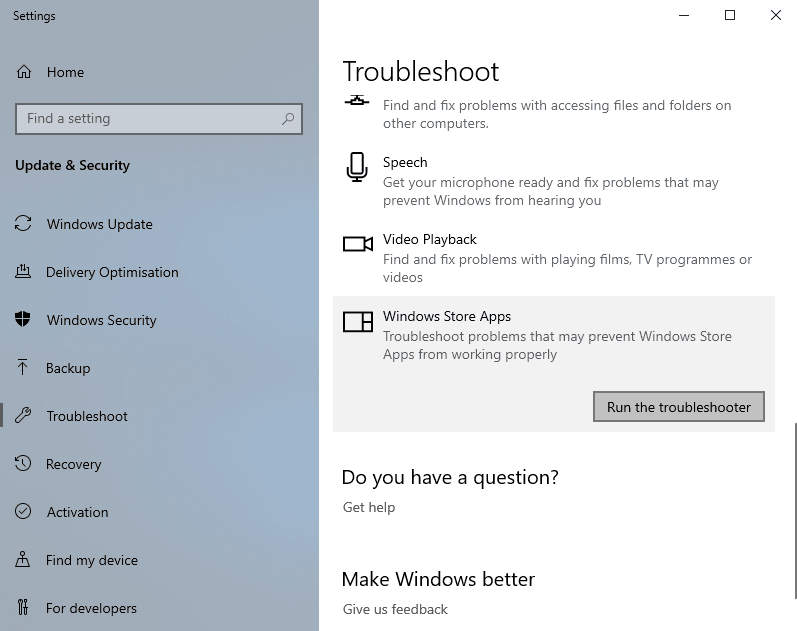
Ở bài viết trước mình đã chia sẻ cho các bạn cách sửu dụng Troubleshoot để sửa lỗi trên Win 10. Việc sửa lỗi Windows Store Win 10 chúng ta thực hiện tương tự bài viết này. Nhưng ở đây chúng ta sẽ nhấn vào Windows Store Apps và chọn Run the troubleshooter để sửa lỗi.
Cách 3: Reset Windows Store
Windows 10 được tích hợp công cụ wsreset để chúng ta Reset Windows Store khi nó gặp lỗi. Để sử dụng công cụ này bạn nhấn vào công cụ tìm kiếm và gõ wsreset và nhấn Enter để mở nó ra.
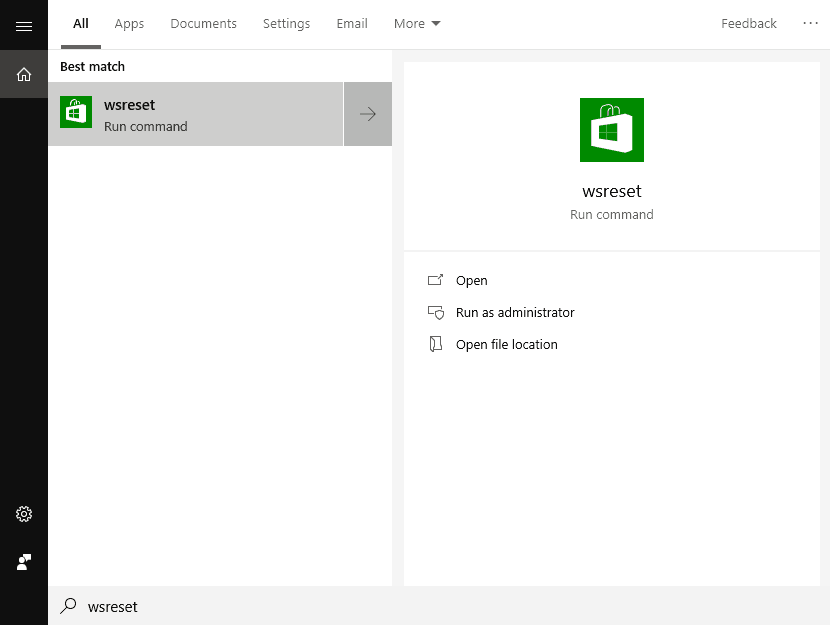
Sau khi chạy wsreset nó sẽ tự động Reset Windows Store từ đó giúp bạn sửa được nhiều lỗi store. Một màn hình đen sẽ xuất hiện cho đến khi sửa lỗi Windows Store Win 10 thành công.
Cách 4: Xóa các file rác
Việc xóa các dữ liệu rác, các dữ liệu bị lỗi có thể giú bạn sửa các lỗi như store win 10 bị văng ra hay không tải được ứng dụng trên windows store. Vì vậy bạn hãy thử xóa hết các file rác để sửa lỗi Windows Store Win 10.
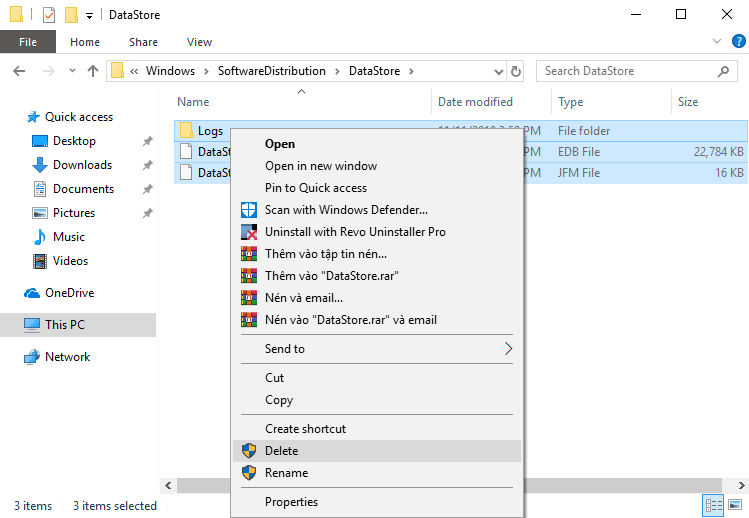
Để thực hiện các bạn truy cập lần lượt vào 2 thư mục theo đường dẫn C:\Windows\SoftwareDistribution\DataStore và C:\Windows\SoftwareDistribution\Download. Sau đó tiến hành lần lượt xóa hết các file nằm trong thư mục này.
Thử tiến hành mở Windows Store để xem các lỗi đã khắc phục được chưa. Nếu vẫn chưa khắc phục được thì bạn có thể reset lại Win 10 hoặc cài Win 10 mới lại từ đầu để khắc phục triệt để các lỗi.
Chúc các bạn thành công!





Leave a Reply
Bạn phải đăng nhập hoặc đăng ký để bình luận.